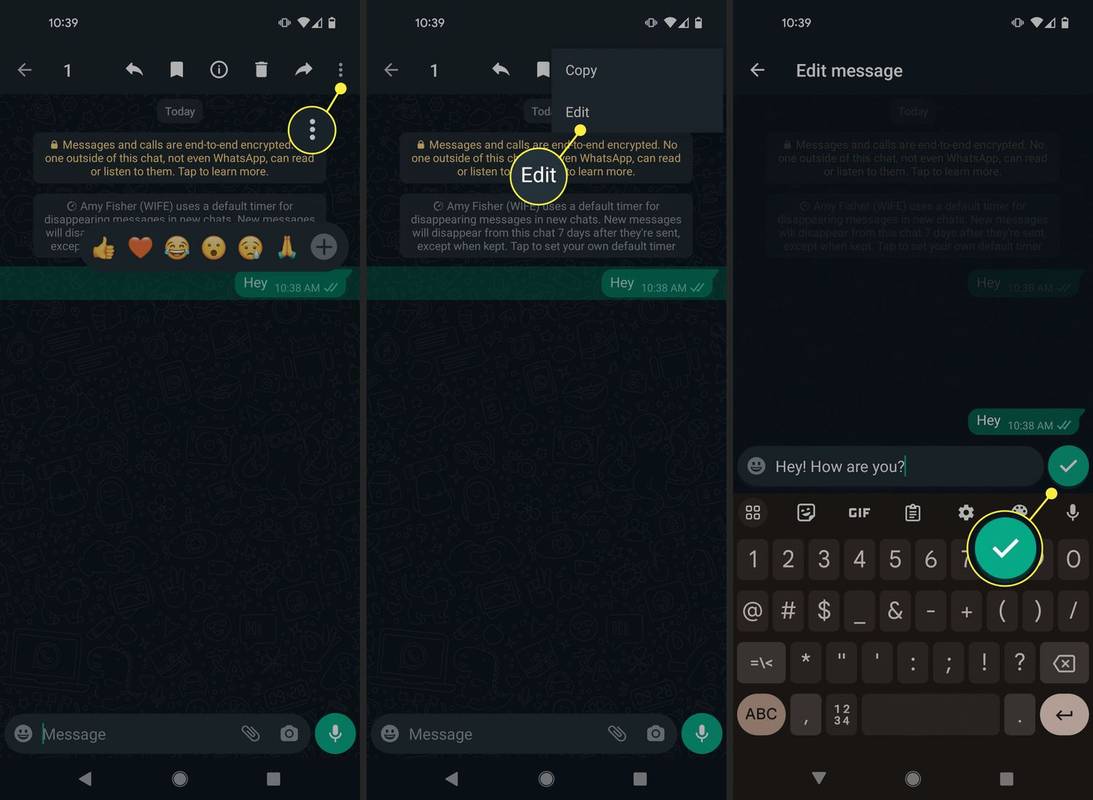Τι να ξέρετε
- Πατήστε παρατεταμένα το μήνυμα: Επεξεργασία (iOS) ή μενού με τρεις κουκκίδες > Επεξεργασία (Android). Αλλάξτε το κείμενο και, στη συνέχεια, πατήστε το σημάδι ελέγχου .
- Επεξεργαστείτε ένα μήνυμα όσο συχνά θέλετε μέσα σε 15 λεπτά από την αποστολή του.
- Μπορείτε πάντα να διαγράψετε και να στείλετε ξανά το κείμενο εάν χάσετε το παράθυρο επεξεργασίας.
Αυτό το άρθρο εξηγεί πώς λειτουργεί η επεξεργασία μηνυμάτων WhatsApp σε iOS και Android.
Πώς να επεξεργαστείτε τα μηνύματα WhatsApp
Η επεξεργασία ενός μηνύματος λειτουργεί σχεδόν το ίδιο σε iOS και Android:
-
Πατήστε παρατεταμένα το μήνυμα που θέλετε να επεξεργαστείτε.
-
Στο iOS, επιλέξτε Επεξεργασία .
Στο Android, επιλέξτε το μενού με τις τρεις κουκκίδες επάνω δεξιά (αυτό μπορεί να είναι ένα εικονίδιο μολυβιού σε ορισμένες συσκευές) και επιλέξτε Επεξεργασία .
πώς να κάνετε εγγραφή στην τηλεόραση YouTube
Η λέξη Επεξεργάστηκε θα εμφανίζεται δίπλα στα επεξεργασμένα κείμενα. Ωστόσο, το ιστορικό επεξεργασίας δεν παρέχεται. ούτε εσείς ούτε ο παραλήπτης θα δείτε πόσες φορές άλλαξε το μήνυμα.
-
Αλλάξτε το μήνυμα και, στη συνέχεια, πατήστε το σημάδι επιλογής για να το αποθηκεύσετε.
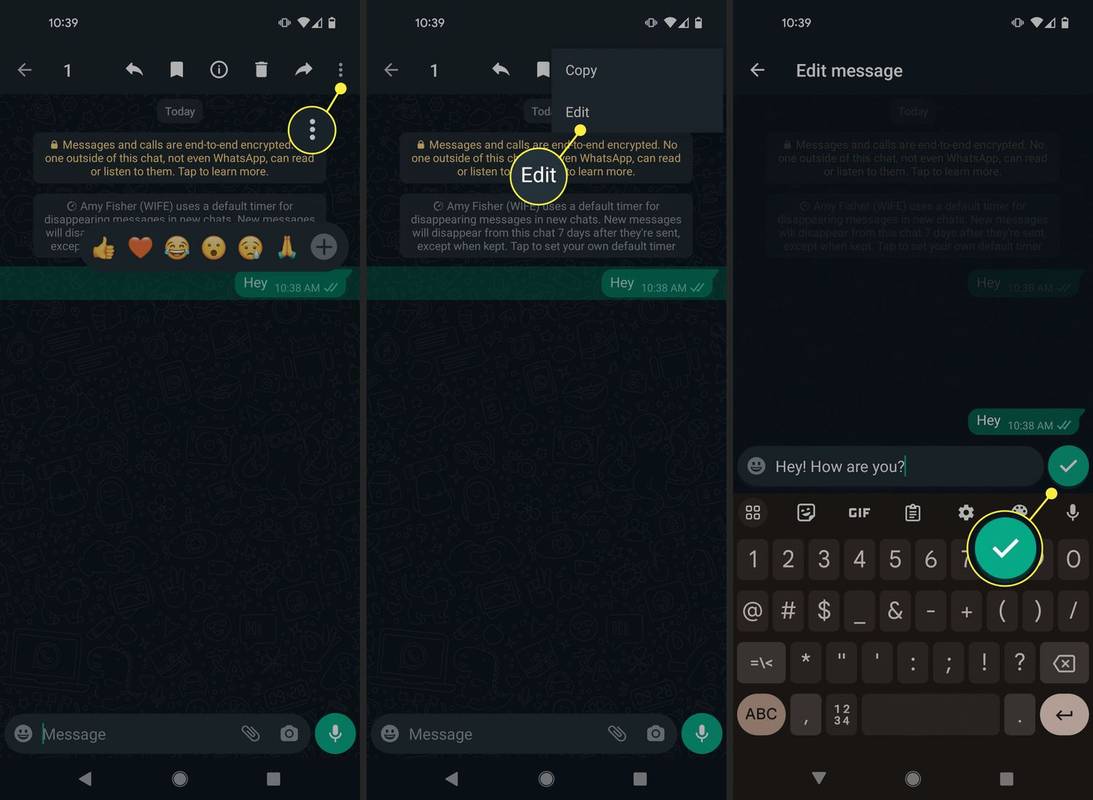
Επεξεργασία μηνυμάτων WhatsApp με μορφοποιημένο κείμενο
Αν και δεν είναι προφανές, το WhatsApp υποστηρίζει την αποστολή μορφοποιημένου κειμένου. Όχι μόνο μπορείτε να κάνετε έντονη γραφή και πλάγια γραφή σε ένα μήνυμα, αλλά η εφαρμογή υποστηρίζει επίσης διαγράμμιση και μονοδιάστημα. Αυτό λειτουργεί για κανονικά κείμενα και μηνύματα που επεξεργάζεστε.
Επισημάνετε το κείμενο για να δείτε το μενού μορφοποίησης ή χρησιμοποιήστε ειδικούς χαρακτήρες καθώς πληκτρολογείτε. Αυτό το άρθρο εξηγεί πώς λειτουργούν όλα: Πώς να χρησιμοποιήσετε έντονη γραφή, πλάγια γραφή και διαγράμμιση στα μηνύματα WhatsApp .
το μενού έναρξης των Windows δέκα δεν λειτουργεί
Δεν λειτουργεί η επεξεργασία μηνυμάτων WhatsApp;
Υπάρχουν αρκετοί πιθανοί λόγοι για αυτό:
- Περιμένατε περισσότερα από 15 λεπτά για να επεξεργαστείτε το μήνυμα.
- Το WhatsApp είναι ξεπερασμένο. Εγκαταστήστε την πιο πρόσφατη έκδοση του WhatsApp εάν δεν βλέπετε το κουμπί επεξεργασίας ή εάν τα επεξεργασμένα κείμενα του παραλήπτη δεν αντικατοπτρίζονται στο τηλέφωνό σας. Η δυνατότητα επεξεργασίας κειμένου κυκλοφόρησε τον Μάιο του 2023.
- Επιλέξατε πολλά μηνύματα. Δεν μπορείτε να επεξεργαστείτε μαζικά πολλά κείμενα ταυτόχρονα. πατήστε παρατεταμένα ένα μήνυμα για να το αλλάξετε.
- Όλο το κείμενο αφαιρέθηκε. Εάν προσπαθήσετε να διαγράψετε τα πάντα κατά τη διάρκεια μιας επεξεργασίας, δεν θα συμβεί τίποτα όταν το αποθηκεύσετε. Βεβαιωθείτε ότι παραμένει τουλάχιστον ένας χαρακτήρας ή δείτε Πώς να διαγράψετε μηνύματα από το WhatsApp για να αφαιρέσετε πλήρως ένα μήνυμα.
- Πώς ξέρετε αν κάποιος σας απέκλεισε στο WhatsApp;
Ο πιο γρήγορος τρόπος για να πείτε αν κάποιος σας έχει αποκλείσει στο WhatsApp είναι να τους καλέσω? εάν σας έχουν αποκλείσει, η κλήση δεν θα πραγματοποιηθεί. Εναλλακτικά, ανοίξτε τη συνομιλία σας μαζί τους και δείτε αν έχουν διαβάσει το τελευταίο σας μήνυμα. Αν όχι, μάλλον σας έχουν μπλοκάρει.
- Τι σημαίνει ένα σημάδι επιλογής στο WhatsApp;
Ένα μόνο σημάδι επιλογής σε ένα μήνυμα WhatsApp σημαίνει ότι το έχετε στείλει. Ένα δεύτερο σημάδι επιλογής εμφανίζεται όταν το λαμβάνει το άλλο άτομο.